如何使用 Google 表格下拉列表
已發表: 2021-06-10創建其他人需要填寫的 Google 表格時,下拉列表可以簡化數據輸入過程。
您可以從另一個單元格範圍中提取下拉列表的項目,也可以直接輸入它們。 了解如何同時執行這兩項操作,以及如何修改現有的下拉列表。
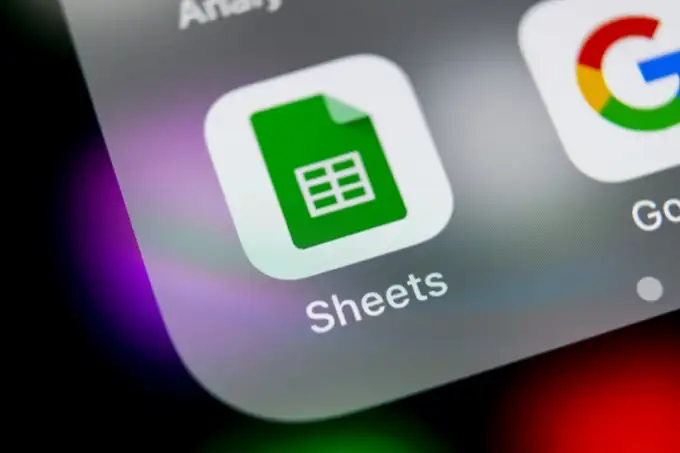
在 Google 表格中創建手動下拉列表
創建 Google 表格下拉列表的最快方法是列出數據驗證設置中的項目。
去做這個:
1. 選擇要在其中創建下拉列表的單元格。 從菜單中選擇數據,然後選擇數據驗證。
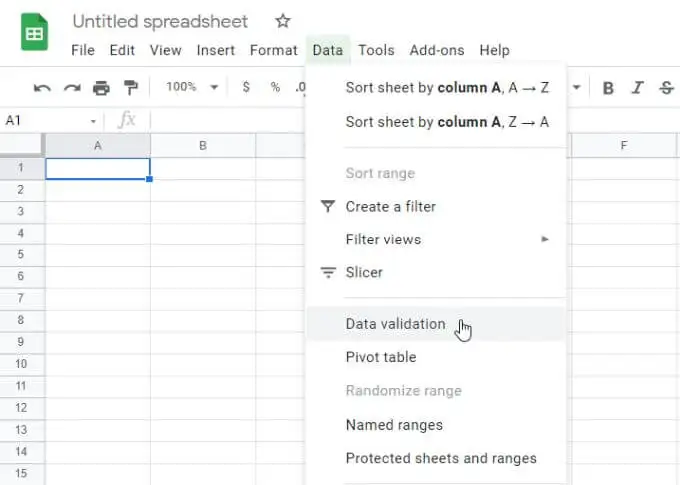
2. 在條件旁邊,選擇項目列表。
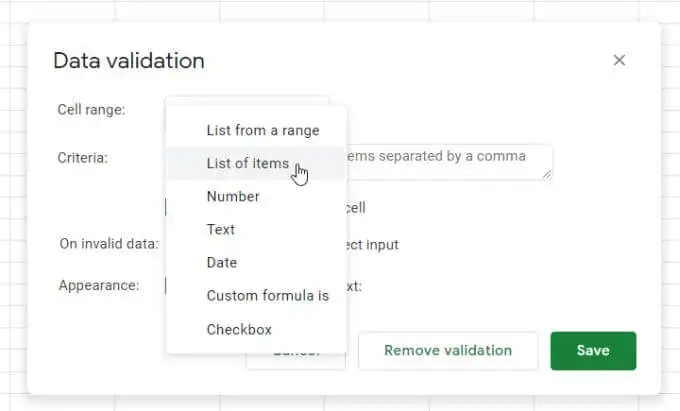
3. 在此選項旁邊的字段中,輸入您要包含在下拉列表中的項目,以逗號分隔。
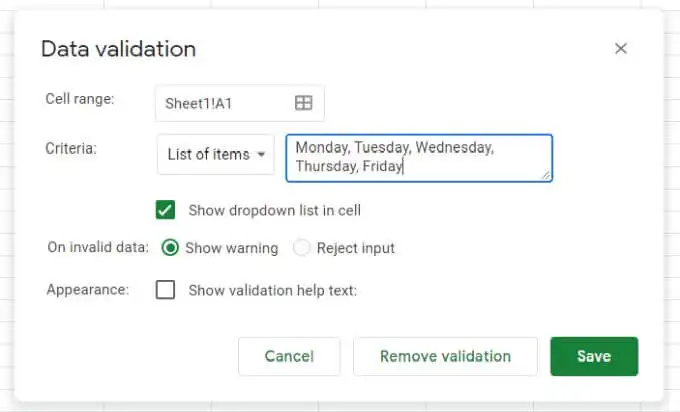
4. 選擇保存按鈕,您會看到您現在選擇的單元格有一個下拉列表。
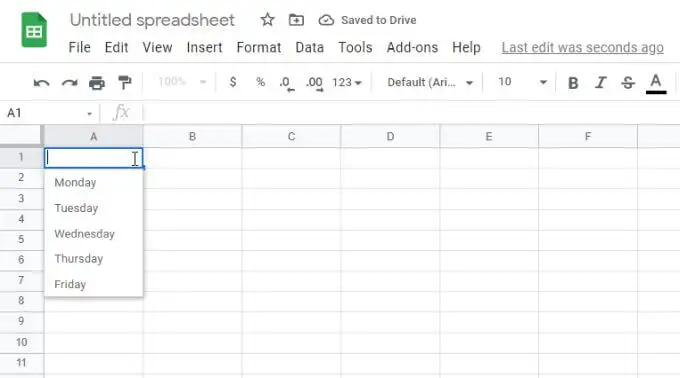
數據驗證選項
數據驗證窗口中有一些重要的設置需要注意。
如果取消選擇在單元格中顯示下拉列表,則不會出現下拉箭頭。 但是,當用戶開始鍵入時,將出現列表項。
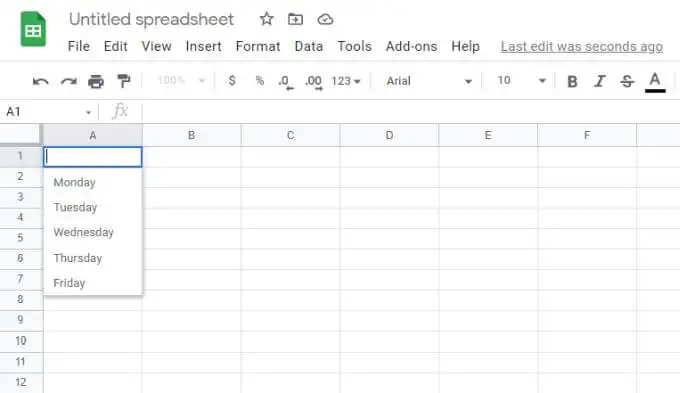
在On invalid data部分,如果您選擇Show warning ,將出現紅色警告指示器。 這將顯示一條消息,警告用戶鍵入的項目與列表中的任何內容都不匹配。
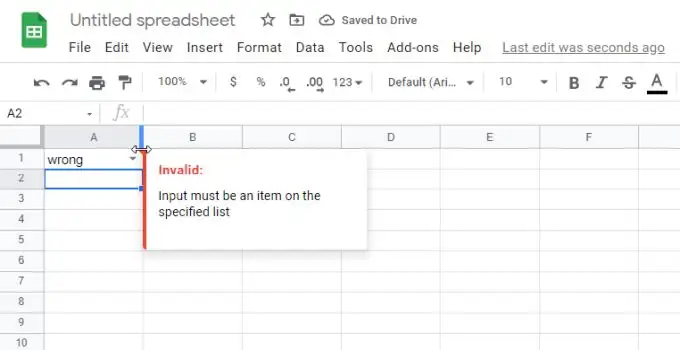
如果您改為選擇拒絕輸入,Google 表格將拒絕該條目並將其替換為下拉列表的第一項。
在外觀部分,如果您選擇顯示驗證幫助文本並在其下方的字段中鍵入文本,則當用戶選擇下拉單元格時,該文本將出現。
從 Google 表格範圍創建下拉列表
創建 Google 表格下拉列表的一種更動態的方法是使用一系列單元格的內容來填充列表。
去做這個:
1. 首先,在任何單元格範圍內創建您的驗證列表。 這些不必在同一個電子表格中。 您也可以在其他電子表格選項卡中創建和選擇這些列表。
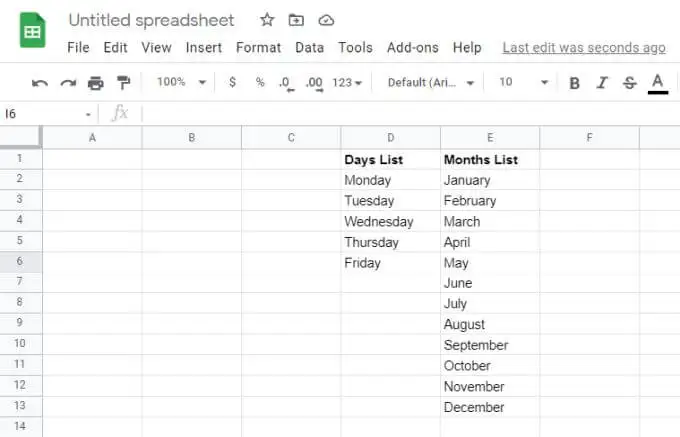
2. 接下來,選擇要在其中創建下拉列表的單元格。 從菜單中選擇數據,然後選擇數據驗證。
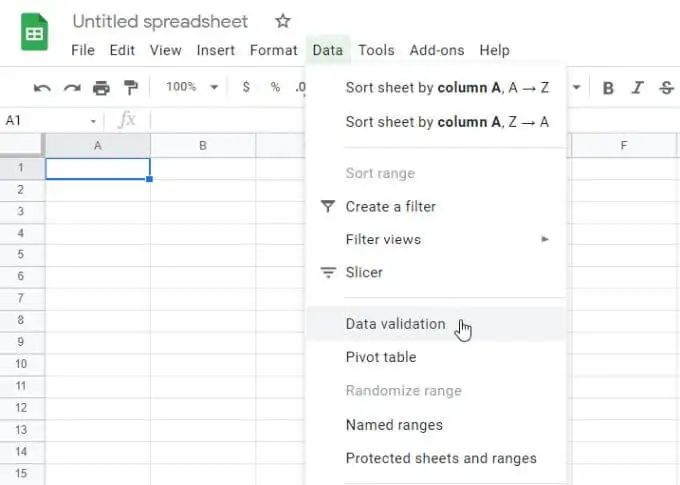
3. 這一次,從 Criteria 下拉列表中的一個範圍中選擇 List 。 然後,選擇小網格選擇圖標以打開範圍選擇窗口。
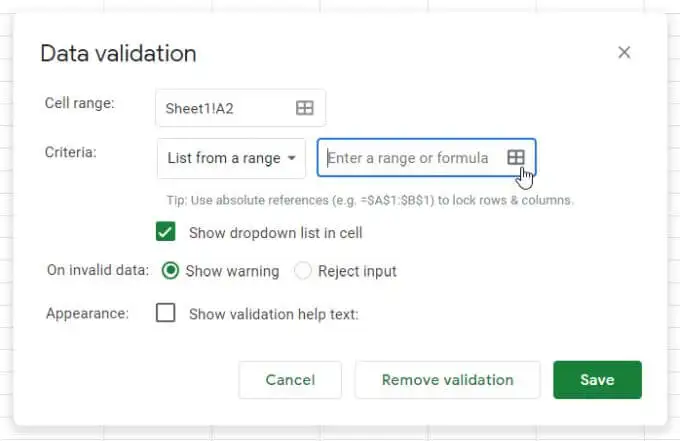
4. 選擇要用作列表的範圍,您將看到範圍文本出現在選擇數據范圍字段中。
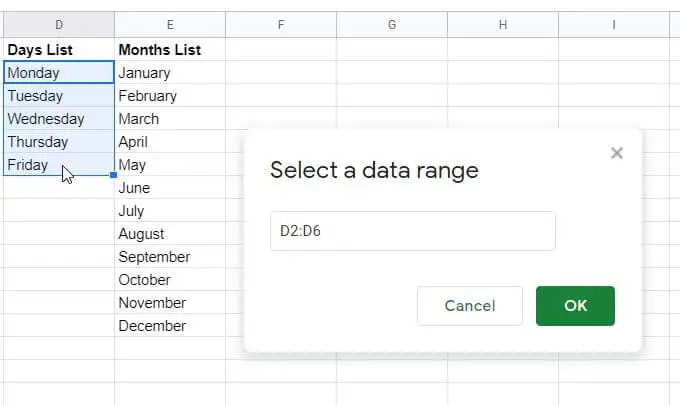
5. 選擇確定關閉選擇窗口並返回驗證窗口。 配置您想要的其餘下拉選項,然後選擇“保存”按鈕完成。

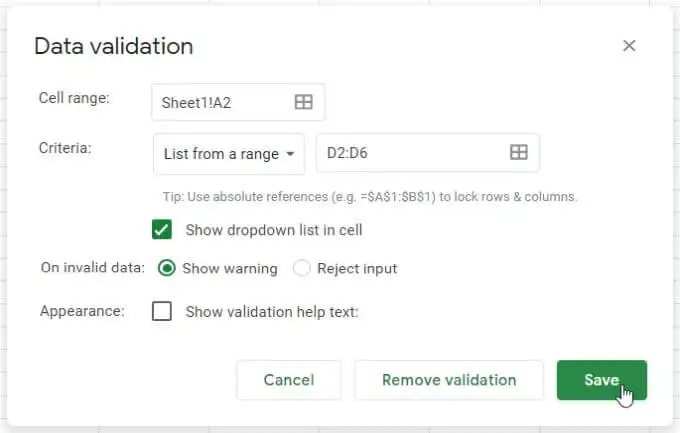
6. 現在,您將看到範圍數據顯示為您選擇的單元格中的下拉列表項。
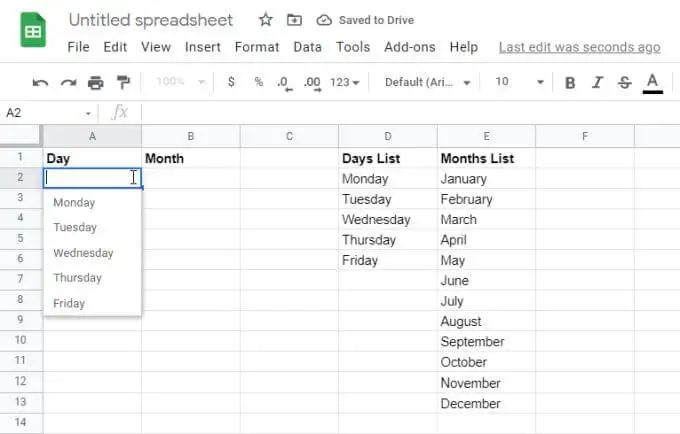
7. 對您想要添加為動態下拉列表的任何其他列繼續相同的過程。
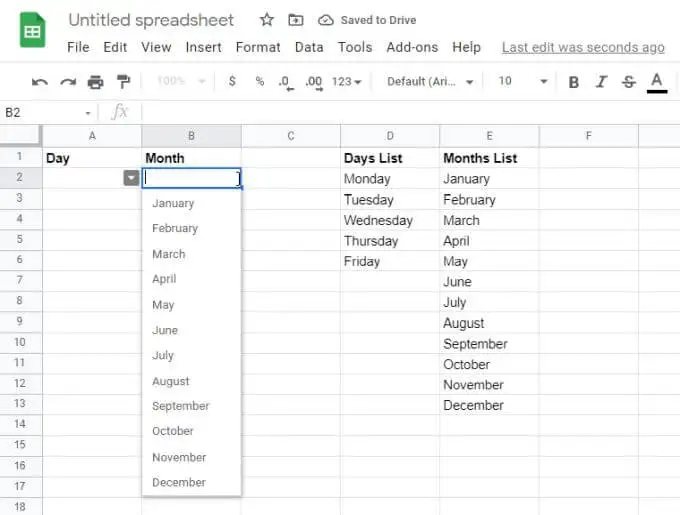
使用範圍作為數據源是保持電子表格更新的好方法,無需手動檢查和更新您創建的每個下拉列表。
關於 Google 表格下拉列表的有趣事實
連接到範圍的 Google 表格下拉列表是最有用的,因為它們大大減少了電子表格的整體維護。
使用一個範圍更改更新多個單元格
如果您有許多單元格從單個項目範圍內繪製數據,則尤其如此。 如果您想更新或更改這些列表項,您只需在單個範圍內進行更改。
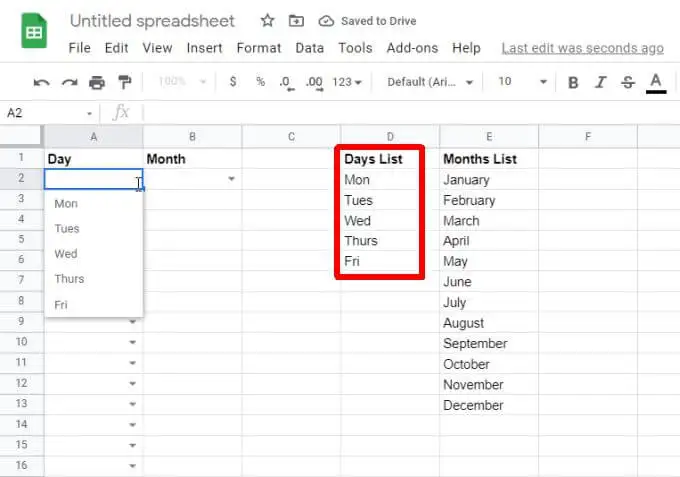
即使有數百個包含這些列表項的單元格,更新範圍一次也會立即更新所有這些下拉單元格。
複製已驗證的單元格以節省時間
您還可以通過將經過驗證的下拉單元格複製到任何其他單元格來節省時間。 這節省了不得不再次逐步通過驗證屏幕的過程的時間。
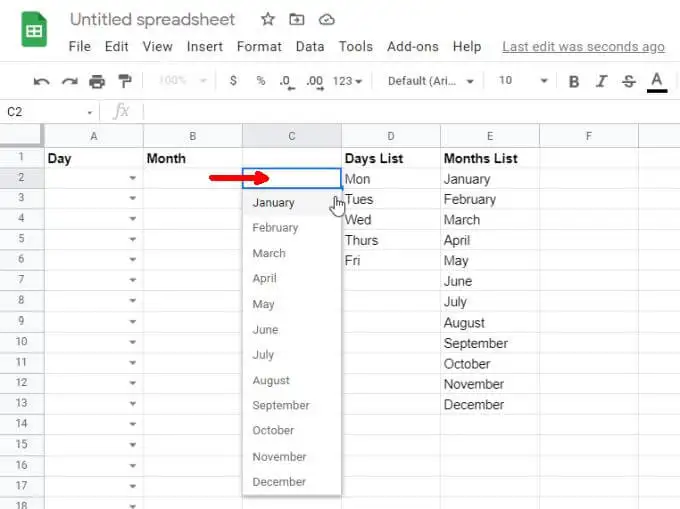
複製經過驗證的單元格對於選擇列表(如天、月、時間和其他標準數據集)特別有用。
快速刪除單元格驗證
假設您不希望列表項包含在任何單元格中。 您可以通過右鍵單擊單元格,選擇驗證,然後在數據驗證窗口中選擇刪除驗證來快速刪除它們。
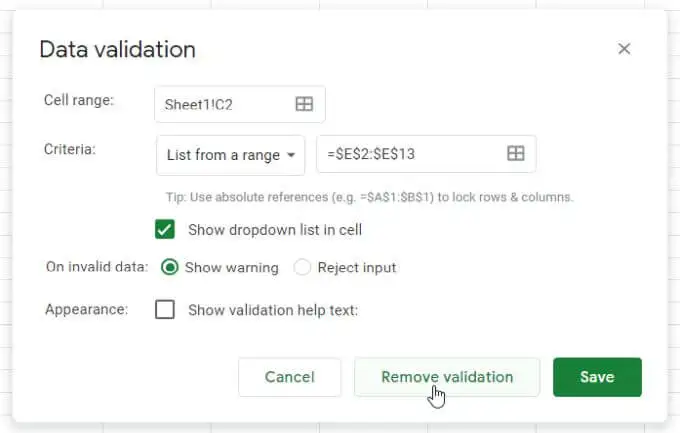
您會看到下拉箭頭從單元格中消失,並且所有下拉項都消失了。 該單元格將成為另一個普通的電子表格單元格。
在 Google 表格中使用雙下拉列表
使用 Google 表格下拉列表的一種更有用的方法是在表格之間傳遞信息。 您還可以使用此技術在人與人之間傳遞信息。
例如,如果您有一個包含一個團隊完成的任務列表的原始工作表,您可以將第二個電子表格基於這些已完成的任務。
您可能希望也可能不希望根據上一節中描述的相同動態下拉列表創建第一個列表。
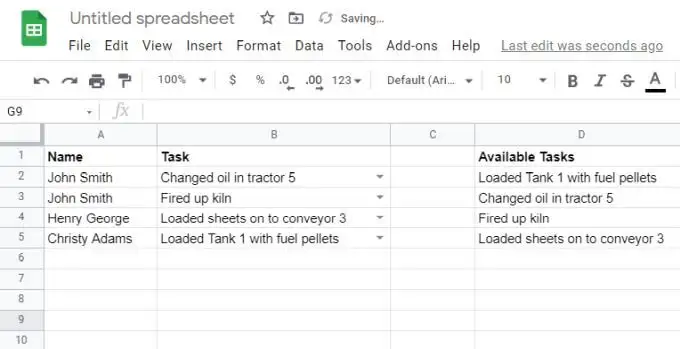
無論哪種方式,選擇工作表上要將已完成任務發送到的單元格作為另一個下拉列表,然後如上一節所述打開驗證窗口。 當您選擇數據范圍時,切換到此源任務電子表格並選擇整個任務列(包括空白單元格)。
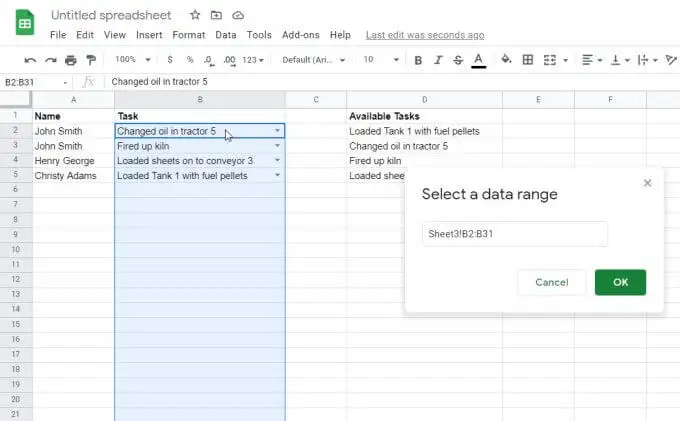
現在,在目標電子表格上,您會看到任務列中的數據已被拉入。這意味著您的第二個團隊可以根據第一個團隊完成的任務執行他們自己的項目任務。

第一個團隊可以繼續將新完成的任務添加到原始源電子表格中。
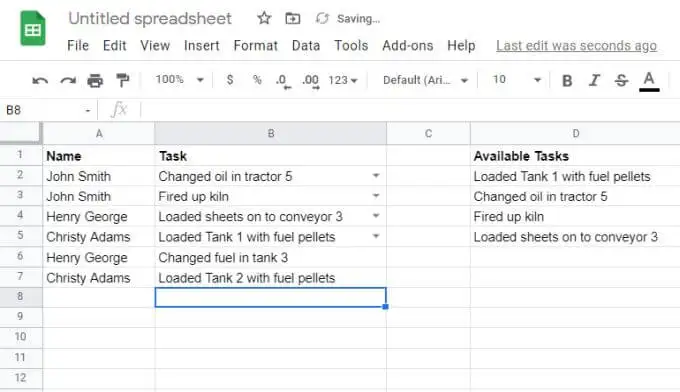
由於您在源範圍中包含空白單元格,因此這些新的獨特任務將出現在第二個團隊的下拉列表中。
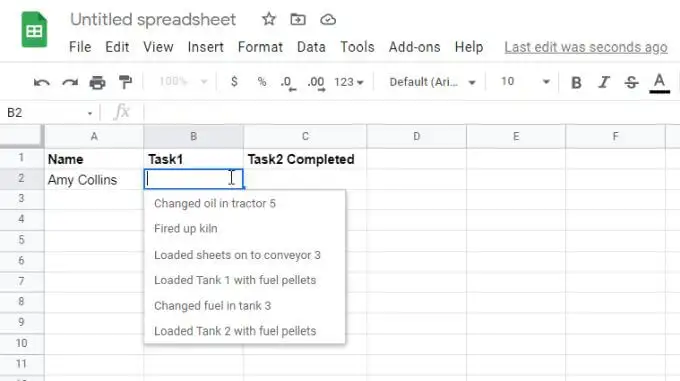
請記住,只有獨特的任務才會出現在第二個下拉列表中。 這不是從源傳遞特定行項目的最佳方式,但它是第二個團隊查看其他人添加到電子表格的所有唯一項目的好方法。
您將如何使用 Google 表格下拉列表?
如您所見,Google 表格提供了多種方式,您可以從其他單元格中提取信息來填寫下拉列表。 或者,如果您的數據輸入需求相當簡單,您可以堅持手動輸入以逗號分隔的下拉列表項。
無論哪種方式,您都應該能夠使任何電子表格的數據輸入盡可能簡單。
